በአሁኑ ጊዜ ራም የጨመሩ ኮምፒተሮች ከጊዜ ወደ ጊዜ ተወዳጅ እየሆኑ መጥተዋል ፡፡ በውስጣዊ ውስንነት ምክንያት ከ 4 ጊባ በላይ ራም መጠቀም ስለማይችል ይህንን የመጠቀም ጉዳቱ 32 ቢት ኦፐሬቲንግ ሲስተም ዊንዶውስ ኤክስፒ ነው ፡፡ ግን አንዳንድ እርምጃዎች የበለጠ ይፈልጋሉ ፡፡ በኮምፒተር ውስጥ ወዳለው ትክክለኛ ደረጃ የማስታወስ መጠንን ለመጨመር የተለያዩ መንገዶች አሉ ፡፡
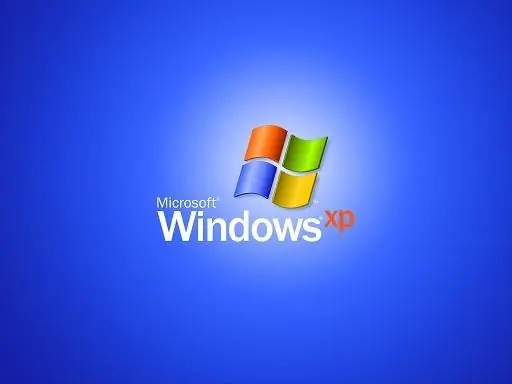
አስፈላጊ
ፕሮግራሙ "በዊንዶውስ ኤክስፒ ውስጥ ከ 4 ጊባ በላይ (ራም) በላይ ራም ይክፈቱ"።
መመሪያዎች
ደረጃ 1
ለዊንዶስ ኤክስፒ ለዚህ ችግር መፍትሔ ከሆኑት ውስጥ አንዱ አዲስ 64 ቢት ኦፐሬቲንግ ሲስተም መጫን ነው ፣ ይህም የተለየ ስብሰባ ነው ፡፡ በዚህ አጋጣሚ አዲሱ የተጫነው ሶፍትዌር ቀድሞውኑ የበለጠ ማህደረ ትውስታን ይጠቀማል ፡፡
ደረጃ 2
እንዲሁም የራም መጠንን ለመጨመር ልዩ ማጣበቂያ መጠቀም ይችላሉ። ፕሮግራሙን ከበይነመረቡ ያውርዱ "በዊንዶውስ ኤክስፒ ውስጥ ከ 4 ጊባ በላይ (ራም) በላይ ራም ይክፈቱ"። ነፃ ነው እና ተጨማሪ ማግበር አያስፈልገውም። ከዚያ ይህንን ትግበራ በኮምፒተርዎ ላይ ይጫኑ ፡፡ ይህንን ለማድረግ በአገልግሎት አቋራጭ ላይ ሁለቴ ጠቅ በማድረግ የ ReadyFor4GB.exe ፋይልን ይምረጡ ፡፡ በስርዓቱ ውስጥ እንደዚህ ላሉት እርምጃዎች መብት ያለው እሱ ስለሆነ ብቻ ማውረዱ በአስተዳዳሪው ስም መከናወን እንዳለበት እባክዎ ልብ ይበሉ።
ደረጃ 3
የፕሮግራሙ የመስሪያ መስኮት በማያ ገጹ ላይ ይታያል። የተጫነው መገልገያ ከእርስዎ ኦፐሬቲንግ ሲስተም ሥሪት ጋር የሚዛመድ መሆኑን ያረጋግጡ - ስለዚህ ጠጋኝ መረጃ በትር ቀኝ ጥግ ላይ ይታያል። ፕሮግራሙን ከመጀመርዎ በፊት ለኦፐሬቲንግ ሲስተም ራሱ ትክክለኛ ሥራ የማያስፈልጉትን ሁሉንም መተግበሪያዎች ይዝጉ ፡፡ አንዳንድ የጸረ-ቫይረስ ፕሮግራሞች እንዲሁ “Unlocker” ድምጹን እንዳይጨምር ይከለክሉት ይሆናል ፡፡ ለፕሮግራሙ ትክክለኛ ትክክለኛነት የኮምፒተርዎን ጥበቃ ለጊዜው ያሰናክሉ ፡፡
ደረጃ 4
በቀጥታ ከሂደቱ ጋር ይጀምሩ ፡፡ "እገዳ" የሚለውን ቁልፍ ያያሉ። ላይ ጠቅ ያድርጉ. ከዚያ ለማረጋገጥ የ Y ቁልፍን ወይም ከፕሮግራሙ ለመውጣት የ Q ቁልፍን ይምረጡ ፣ ከዚያ Enter ን ይጫኑ ፡፡
ደረጃ 5
መገልገያው መሥራት ይጀምራል ፡፡ ሲጨርሱ ኮምፒተርዎን እንደገና ያስጀምሩ ፡፡ ያኔ ብቻ ሁሉም ለውጦች ተግባራዊ ይሆናሉ። ፕሮግራሙ በትክክል ወደ "የእኔ ኮምፒተር" ምናሌ ባህሪዎች በመሄድ በትክክል እየሰራ መሆኑን ማረጋገጥ ይችላሉ ፣ ከዚያ በፊት ከነበረው ከ 4 ጊባ ያልበለጠ ራም መጠን ከዚህ የሚበልጥ እሴት ያዩታል ፡፡ የስርዓቱ ፍጥነት በራሱ በራስ-ሰር ይጨምራል።







